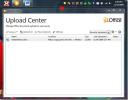Aero8Tuner: obtenez un indice de l'ancien effet de verre Aero dans Windows 8
Lorsque Microsoft a décidé de réorganiser Windows, ils ne plaisantaient pas. Du logo pour Windows 8 au concept de bureau, il y a une nouvelle tournure à tout. Parmi les nombreuses fonctionnalités qui ont été modifiées ou supprimées de Windows 8, il y a beaucoup de fonctionnalités qui ont été vraiment appréciées par les utilisateurs. Parmi ces caractéristiques, le célèbre effet Aero Glass. L'effet Aero Glass a rendu les bordures des fenêtres ouvertes semi-transparentes, permettant aux utilisateurs d'avoir un pic sur les autres fenêtres ouvertes derrière la fenêtre mise au point. La raison pour laquelle Microsoft a décidé de l'exclure de Windows 8 est probablement le fait qu'elle ne correspond pas du tout au style de la nouvelle interface utilisateur. Cependant, comme tout le reste, des ajustements et des applications tierces sont déjà sortis pour récupérer la fonctionnalité dans Windows 8. Aujourd'hui, nous avons une application pour vous appelée Aero8Tuner, qui vous permet de modifier quelques paramètres DWM (Desktop Window Manager) dans Windows 8, et peut être utilisé pour ramener un indice (actuellement bogué) de l'ancien look Aero Glass.
L’application vous permet de choisir n’importe quelle couleur pour les bordures de fenêtres, de désactiver la coloration des fenêtres, d’augmenter ou de diminuer l’équilibre des couleurs et de «Forcer le mode de contraste élevé». Le mode de contraste élevé rend les bordures d'une fenêtre complètement transparentes.Cependant, cette fonctionnalité est toujours buggée et le texte du titre est déformé lorsque vous déplacez la fenêtre sur votre bureau. L'interface de l'application est vraiment simple et tous les contrôles sont faciles à comprendre. L'interface utilisateur est divisée en deux parties, à savoir les couleurs et les paramètres. La section Couleurs contient des commandes permettant de modifier la couleur principale des bordures de fenêtre et la barre des tâches, tout en la désactivation de la colorisation de la fenêtre rend toutes les bordures de fenêtre blanches, vous permettant de changer la couleur de la barre des tâches seulement.
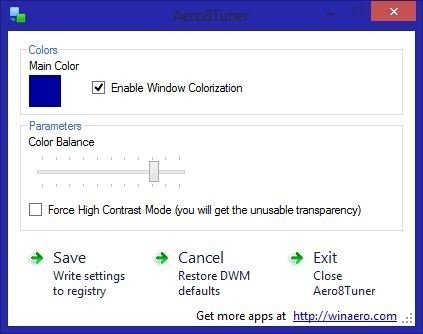
Déplacer le curseur Balance des couleurs vers la gauche et la droite diminue et augmente respectivement l'intensité de la couleur sélectionnée.

Cliquez sur l'échantillon de couleur sous Couleur principale pour ouvrir une palette de couleurs que vous pouvez utiliser pour définir une couleur de votre choix pour les bordures de fenêtre et la barre des tâches.

Les valeurs qui contrôlaient l'ancien effet Aero Glass ont été désactivées dans Windows 8, c'est pourquoi Aero8Tuner n'est pas en mesure de ramener l'effet tel qu'il était dans Windows 7 ou Vista. Bien sûr, le mode contraste élevé vous permet de rendre les bordures de fenêtre complètement transparentes, mais pour le moment, cette option est trop bogue pour être considérée pour une utilisation permanente. Pendant que ce mode est activé, le texte du titre des fenêtres est quelque peu taché lorsque vous les déplacez.

Aero8Tuner n'est peut-être pas la solution actuellement recherchée par les fans d'Aero Glass, mais ce n'est pas tout. Aussi, il est relativement nouveau, donc une meilleure variante du faux look Aero pourrait être en route.
L'application fonctionne sur les versions 32 bits et 64 bits de Windows 8.
Télécharger Aero8Tuner
Chercher
Messages Récents
Comment réinitialiser le BIOS aux paramètres par défaut
Si vous achetez un ordinateur portable ou un ordinateur de bureau s...
Comment afficher la taille du contenu de la corbeille sur Windows 10
La taille de la corbeille augmente pour s'adapter aux fichiers que ...
Centre de téléchargement Office 2010
Centre de téléchargement est un petit outil fourni avec Office 2010...